Spis treści
- Dane pracownika
- Informacje o wynagrodzeniu i składkach ZUS
- A Informacja o wynagrodzeniach wypłaconych w miesiącach poprzednich
B Składki ZUS od wynagrodzenia wypłaconego w miesiącu poprzedzającym przejście do serwisu
C Wygenerowanie Listy płac za miesiąc poprzedzający przejście do serwisu jeżeli wynagrodzenie będzie wypłacone w miesiącu przejścia do serwisu.
1. Dane pracownika
Do serwisu należy najpierw dodać pracownika podając jego imię i nazwisko, pesel, datę urodzenia, adres, można także wpisać bank i numer konta na który będzie wypłacane wynagrodzenie.
Sposób wprowadzenia:
zakładka Pracownicy → Lista pracowników → Nowy pracownik.
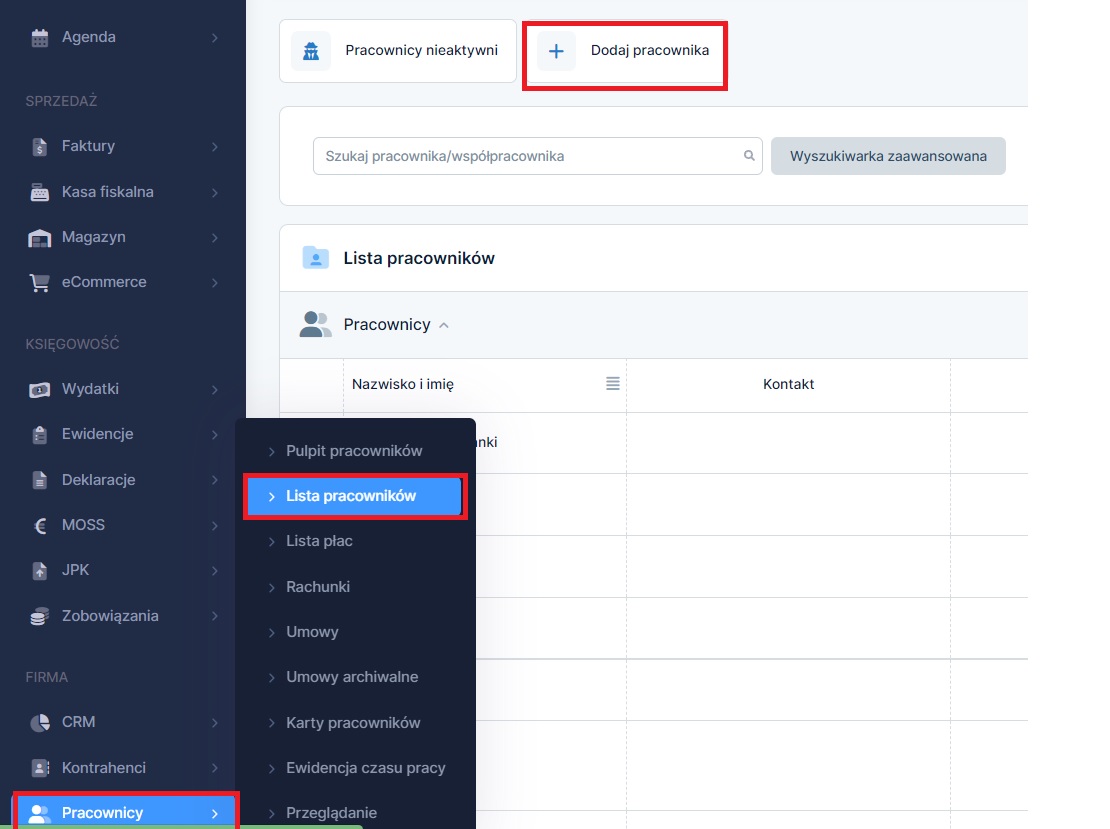
2. Informacje o wynagrodzeniu i składkach ZUS
Wprowadzenie pełnej informacji o dotychczasowych wynagrodzeniach, składkach ZUS oraz o bieżącym wynagrodzeniu wymaga wykonania kroków opisanych poniżej jako A,B i C.
Zagadnienie to najłatwiej będzie wyjaśnić na przykładzie. Załóżmy, że pierwszym miesiącem księgowania w serwisie jest sierpień, a także, że zatrudniamy na umowę o pracę 1 osobę i wynagrodzenie za dany miesiąc wypłacamy jej zawsze w kolejnym miesiącu (do 10).
A) Informacja o wynagrodzeniach wypłaconych w miesiącach poprzednich
Jeżeli pracownik otrzymał od nas wynagrodzenie w miesiącach poprzedzających pierwszy miesiąc księgowania w serwisie (dotyczy to tylko roku w którym nastąpiło przejście na ifirma.pl), to w celu stworzenia na koniec roku kompletnej deklaracji PIT 11, do serwisu należy także wpisać: sumę wynagrodzeń brutto, sumę kosztów uzyskania przychodu, sumę zaliczek odprowadzanych do US oraz sumę składek wpłacanych do ZUS.
Zgodnie z naszym przykładem podajemy w tej części informacje dotyczące wynagrodzenia wypłaconego od stycznia do lipca.
Sposób wprowadzenia:
zakładka Pracownicy → Lista pracowników → w kolumnie Nazwisko i imię wybieramy właściwego pracownika → Dane pracownika → dane początkowe (do uzupełnienia danych potrzebne nam będą listy płac oraz raporty ZUS RCA).
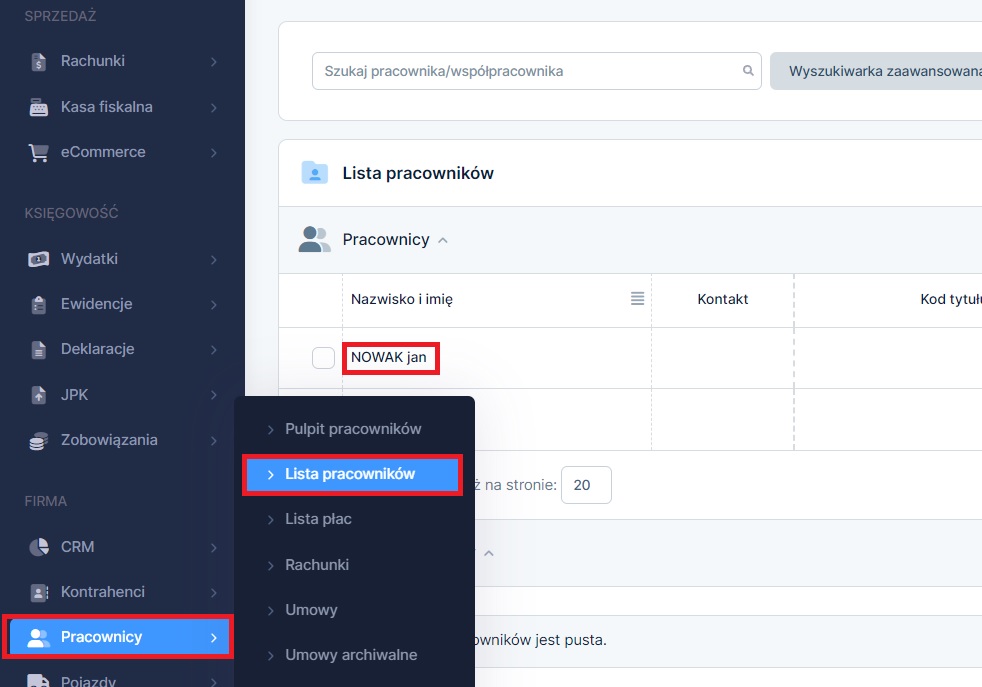
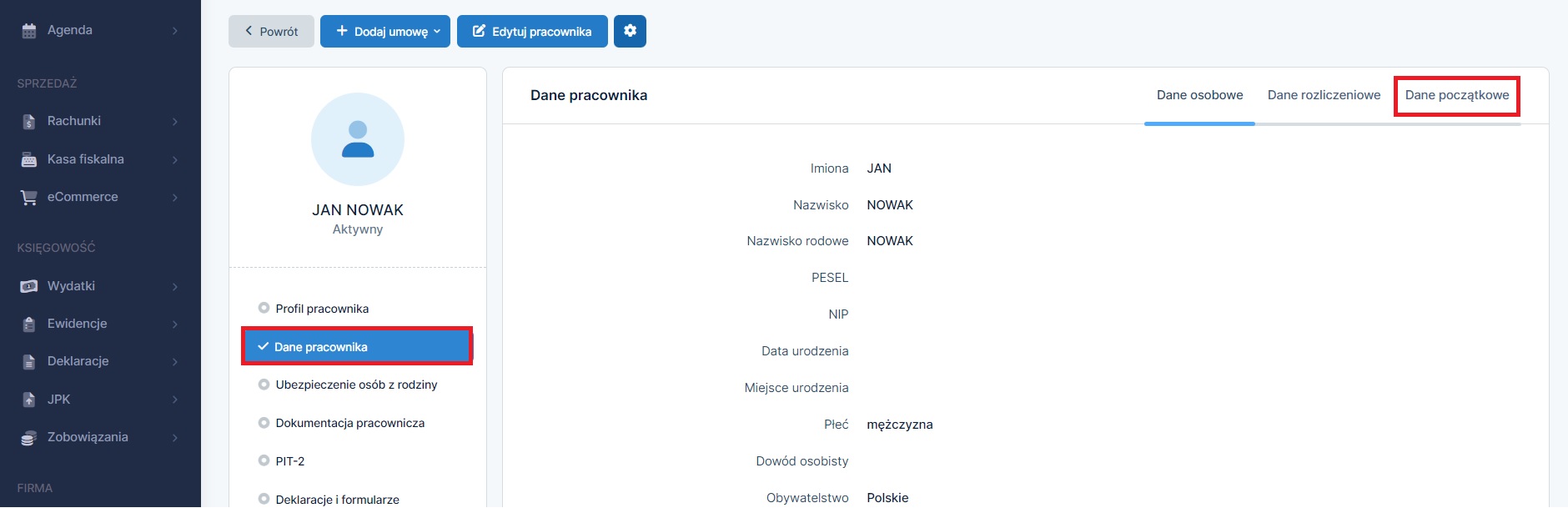
Uwaga! Wpisanie danych jest możliwe tylko w pierwszym miesiącu pracy z serwisem ifirma.pl.
B) Składki ZUS od wynagrodzenia wypłaconego w miesiącu poprzedzającym przejście do serwisu
Gdy wynagrodzenie było wypłacone w miesiącu poprzedzającym przejście do serwisu, to termin płatności składek przypada właśnie na pierwszy miesiąc księgowania w serwisie. Aby składki zostały zaliczone do kosztów firmy należy wprowadzić je do serwisu.
Wracając do naszego przykładu, jeżeli wynagrodzenie za czerwiec wypłacimy w lipcu, to termin płatności składek przypada na 20 sierpień. Jeżeli zostaną one rzeczywiście opłacone w sierpniu, to należy je wprowadzić do serwisu.
Sposób wprowadzenia:
zakładka Zobowiązania → Składki ZUS → Dodaj składkę ZUS → wybieramy odpowiedni typ składki: ubezpieczenie społeczne pracownika/ubezpieczenie zdrowotne pracownika/Fundusz Pracy pracownika/Fundusz Emerytur Pomostowych (do uzupełnienia danych potrzebne nam będą raporty ZUS RCA).
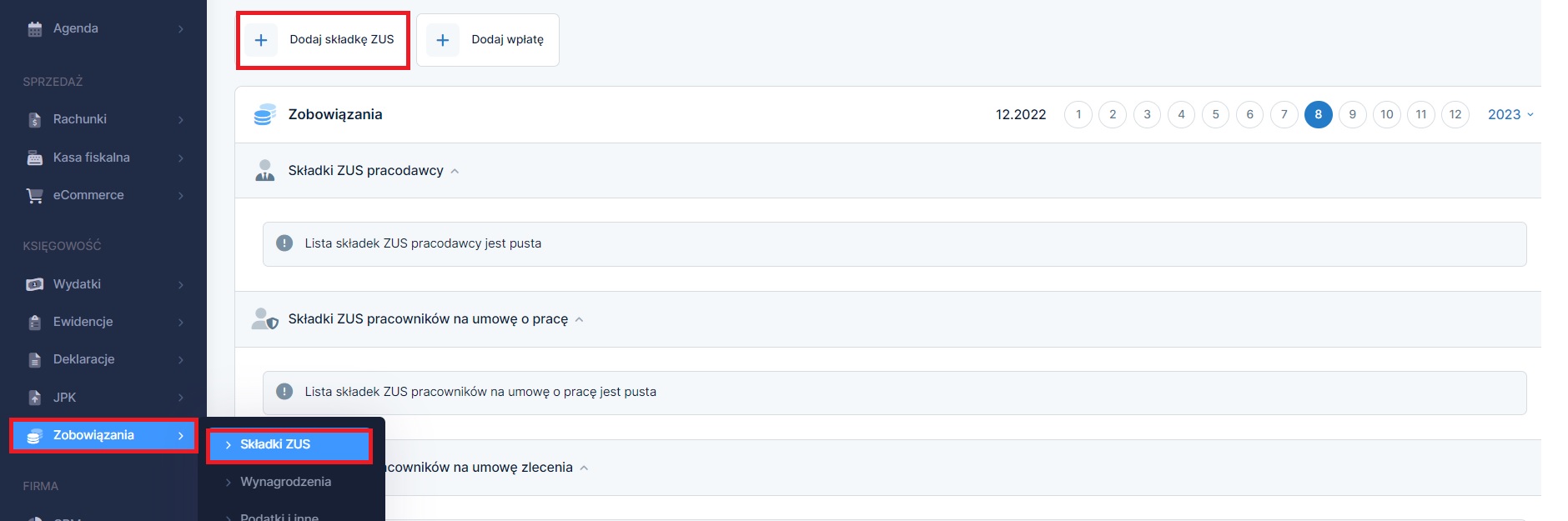
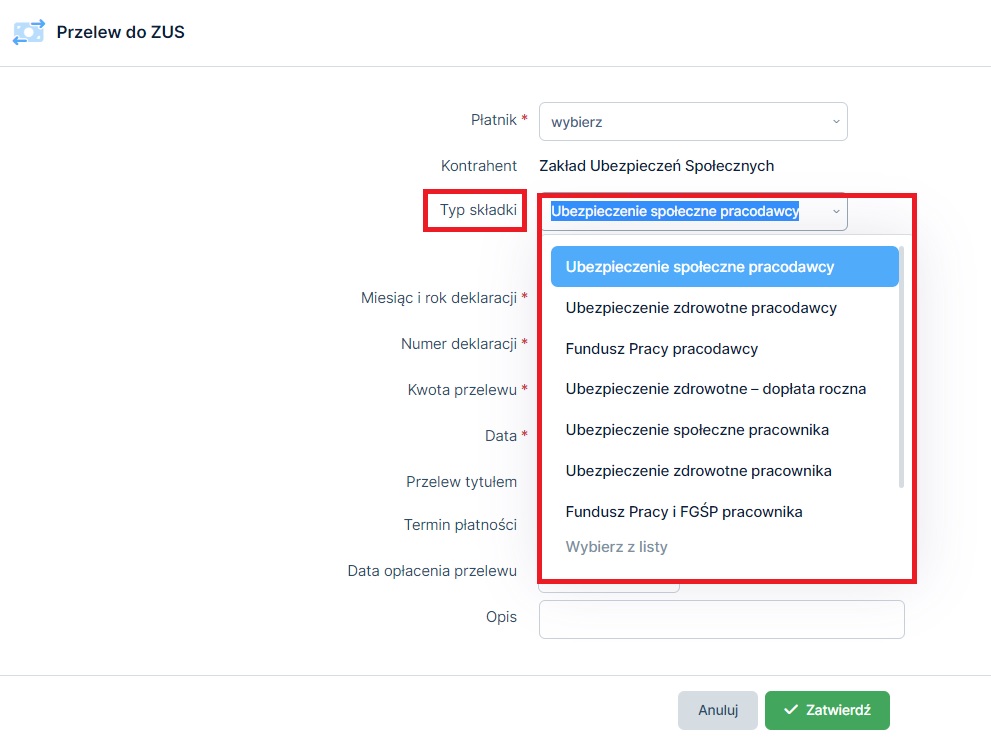
C) Wygenerowanie Listy płac za miesiąc poprzedzający przejście do serwisu jeżeli wynagrodzenie będzie wypłacone w miesiącu przejścia do serwisu.
Wynagrodzenie wypłacone w pierwszym miesiącu księgowania w serwisie należy zaksięgować poprzez wygenerowanie rachunku dla pracownika.
Wynagrodzenie za lipiec wypłacone do 10 sierpnia może być zaliczone w koszty już w miesiącu należnym (przepracowanym) czyli w lipcu lub w dacie wypłacenia wynagrodzenia – w sierpniu. Dlatego przy wprowadzaniu Daty opłacenia do zobowiązania dodatkowo wskazujemy miesiąc, w którym wynagrodzenia jest kosztem.
Sposób wprowadzenia:
- zakładka Pracownicy → Nowy pracownik → klikamy na jego imię i nazwisko → Dodaj umowę → Umowa o pracę → po uzupełnieniu pól i zatwierdzeniu pojawi się opcja Wystaw rachunek do umowy → Wybór przepracowanego miesiąca: za przepracowanie miesiąca poprzedniego
- Podczas wystawiania rachunku, należy wybrać za jaki miesiąc jest wprowadzane wynagrodzenie, Czy za przepracowany miesiąc bieżący czy za miesiąc poprzedni. Wówczas należy wybrać opcję “za przepracowanie miesiąca poprzedniego”
UWAGA!
To opcja pokaże się jedynie w pierwszym miesiącu korzystania z serwisu.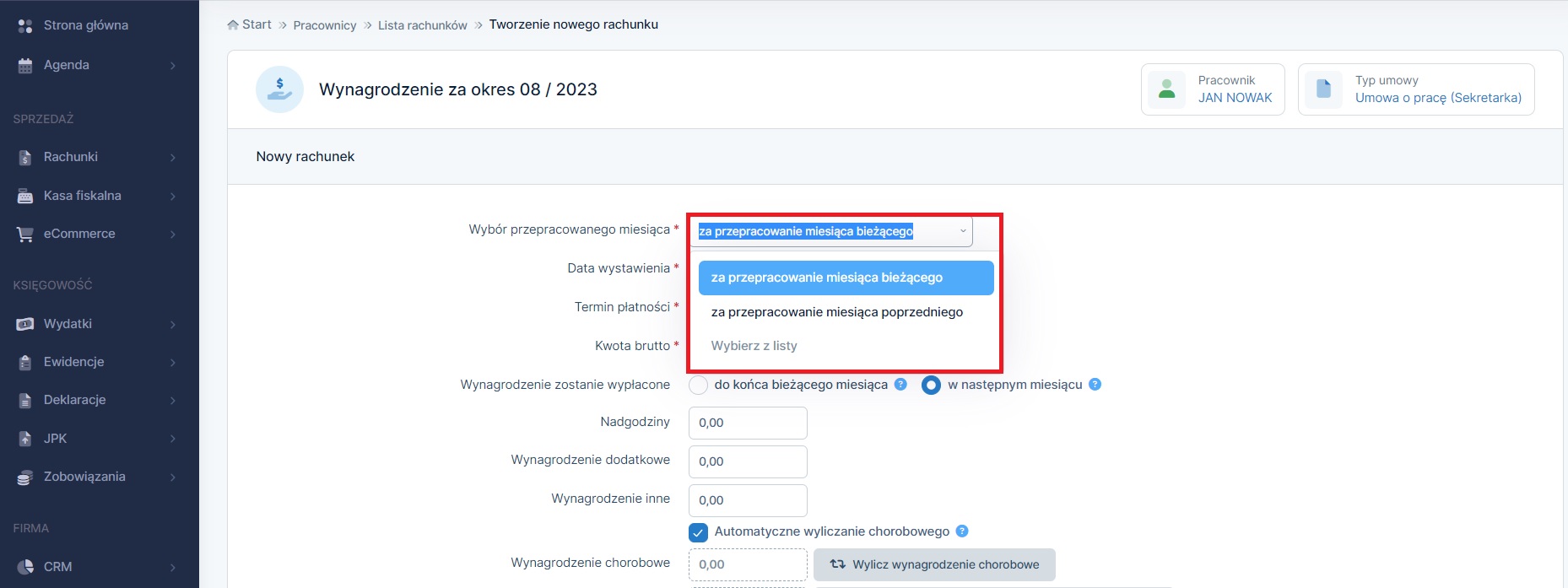
Po stworzeniu rachunku powstanie przelew dotyczący wynagrodzenia, będzie on widoczny w zakładce Zobowiązania → Wynagrodzenia, w pierwszym miesiącu księgowania w serwisie → wpisujemy datę jego opłacenia*
-
- jeżeli wynagrodzenie zostało zaksięgowane w lutym, to w polu data księgowania wynagrodzenia wybieramy w miesiącu należnym → po wybraniu tej opcji kwota wynagrodzenia nie zostanie ujęta jako koszt w KpiR
- jeżeli wynagrodzenie nie zostało zaksięgowane w lutym, to w polu data księgowania wynagrodzenia wybieramy w miesiącu następnym (po wybraniu tej opcji wynagrodzenie zostanie ujęte jako koszt w KpiR)
- po uzupełnieniu daty opłacenia wynagrodzenia powstaną przelewy dotyczące składek do ZUS, będą one widoczne w zakładce Zobowiązania → Składki ZUS, w miesiącu księgowym według ich terminu płatności (15-ty następnego miesiąca po miesiącu wypłacenia wynagrodzenia) → podajemy daty ich opłacenia i zatwierdzamy (dopiero po dokonaniu tego składki zostaną zaksięgowane w koszty firmy)
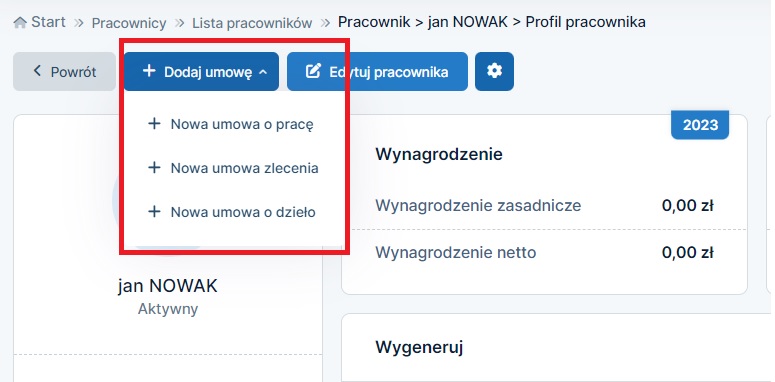

* żeby wpisać datę wypłaty wynagrodzenia w zakładce Zobowiązania → Wynagrodzenia należy w kolumnie Wynagrodzenie wybrać Wynagrodzenie za okres MM/RRRR, kolejno na dole strony należy wybrać edytuj i w edycji wpisać datę wypłaty.
Autor: Katarzyna Kisiel, Agnieszka Sołtys – ifirma.pl
Wszystkie zamieszczone treści mają charakter informacyjny i edukacyjny. Żadna treść nie stanowi wykładni prawa, opinii prawnej czy podatkowej. Instrukcje w głównej mierze skupiają się na podstawowych przypadkach i nie rozpatrują wszystkich potencjalnych możliwości.
Jeśli informacji jakich szukasz nie znalazłeś w naszej bazie wiedzy - zadzwoń do nas 71 769 55 15 lub porozmawiaj z konsultantem na czacie . Możesz też napisać maila na bok@ifirma.pl. BOK jest czynne od poniedziałku do piątku w godz. 9:00 – 20:00.










